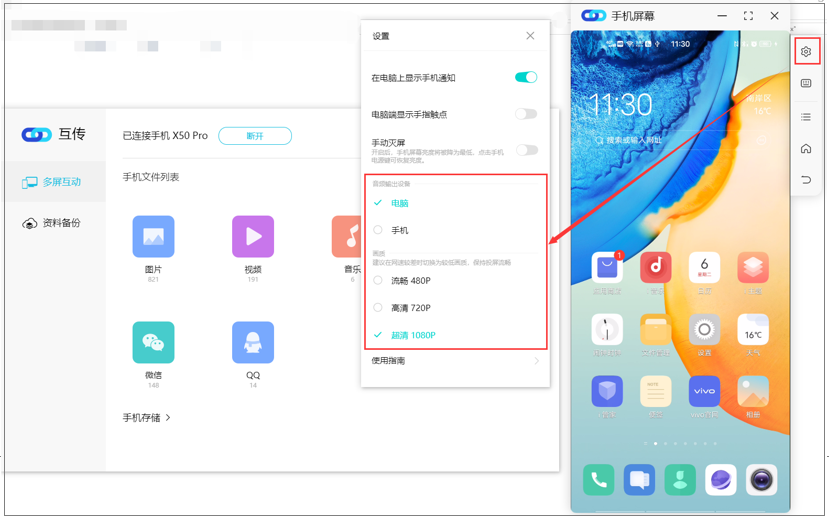1、电脑安装"互传"PC端
软件下载地址:访问http://es.vivo.com.cn,选择:下载中心--互传(PC)--下载(Window)/下载(Mac)
*注:Windows电脑选择:下载(Window),苹果电脑选择:下载(Mac)
2、电脑运行"互传"软件
电脑桌面双击"互传"图标,进入互传主页面。
3、手机"互传"连接电脑"互传"
- USB有线连接方式
手机和电脑分别运行"互传"软件--手机进入开发者选项(拨号盘输入*#*#7777#*#*),开启"USB调试"--将USB数据线连接电脑和手机--手机弹出"允许USB调试吗?",选择"允许"连接成功-可进行查看文件、拖动传输文件、资料备份、多屏互动(手机投屏到电脑)的操作。
*注:USB有线连接方式对电脑和手机连接的网络没有要求,电脑和手机未处于同一网络,也可以连接成功。
- 无线连接方式
手机运行"互传"APP--点击顶部扫码图标--扫码电脑端"互传"二维码连接成功--可进行查看文件、拖动传输文件、资料备份、多屏互动(手机投屏到电脑)的操作。
*注:无线连接方式,电脑需要和手机处于同一网络(同一路由器下)才能连接成功。
4、使用"互传"
- 查看文件、拖动传输文件
查看文件:电脑"互传"软件--多屏互动--双击"手机文件列表"下方的"图片/视频/音乐/文档/微信/QQ"或者"手机存储"--双击文件可打开文件
拖动传输文件:电脑"互传"软件--多屏互动--双击"手机文件列表"下方的"图片/视频/音乐/文档/微信/QQ"或者"手机存储"--将电脑文件拖到互传软件存入手机,或者将手机文件拖动到电脑,存入电脑。
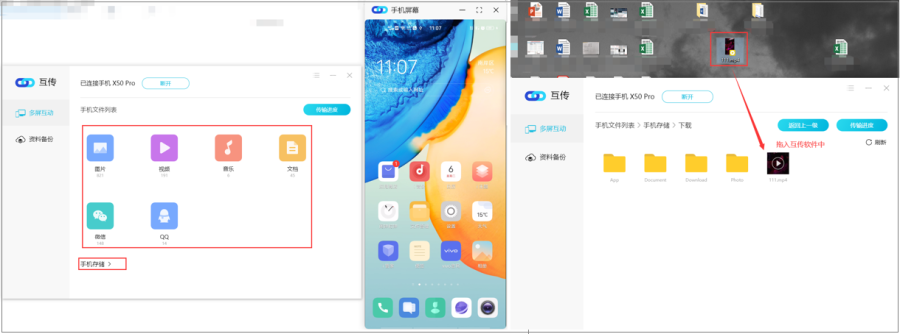
- 资料备份
电脑"互传"软件--资料备份--新建备份/恢复数据。互传电脑版可以备份手机上的数据到电脑,其中包括:联系人、通话记录、信息、便签、微信数据、系统设置、图片、音乐、视频、录音、第三方应用(包含应用数据)。
*注:
1)部分应用不支持备份应用数据,在备份页面会注明红字"***软件不支持备份应用数据"。
2)资料备份后数据文件的保存路径:见图中红线位置。用户可以自定义保存路径(具体请用户自行检查该位置的显示路径),同时提醒用户备份时,要留意该路径,避免备份后无法找到备份数据。

- 多屏互动(手机投屏到电脑)
电脑"互传"软件--多屏互动--电脑屏幕会通过"互传"软件显示出手机画面
*注:点击画面右侧设置图标,可设置画面清晰度和音频输出设备。